CorelDRAW锁定对象怎么解锁 解锁方法介绍
php小编子墨为大家介绍CorelDRAW中锁定对象的解锁方法。在使用CorelDRAW进行设计创作时,我们经常会遇到需要对对象进行锁定的情况,以保护其不被意外修改。然而,有时候我们可能会忘记对象的锁定状态,或者需要对锁定的对象进行编辑。这时就需要了解如何解锁对象。本文将为大家详细介绍CorelDRAW中的解锁方法,帮助大家更好地操作和管理设计作品。
具体操作如下:
一、右键菜单解锁,选中被解锁对象,单击右键,选择【解锁】,适用于单个的解锁对象
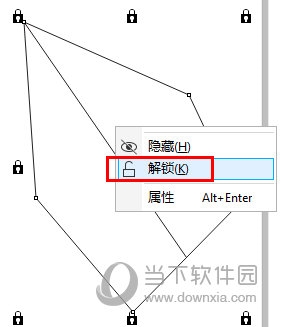
二、对象菜单解锁,在上方菜单找到【对象】选择【锁定】,有【解锁】和【全部解锁】两个选项,适用于单个或全部对象的解锁
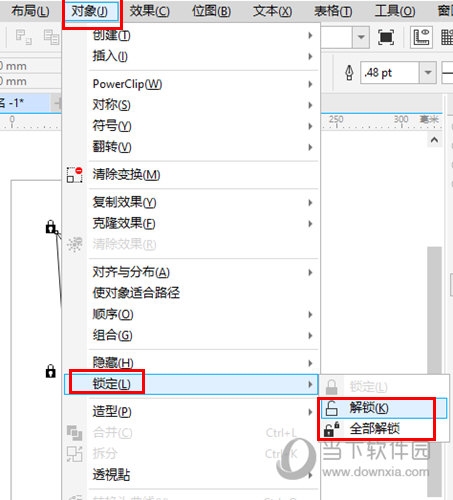
三、图层解锁
1)在上方【窗口】选择【泊坞窗-对象】,调出【对象窗口】
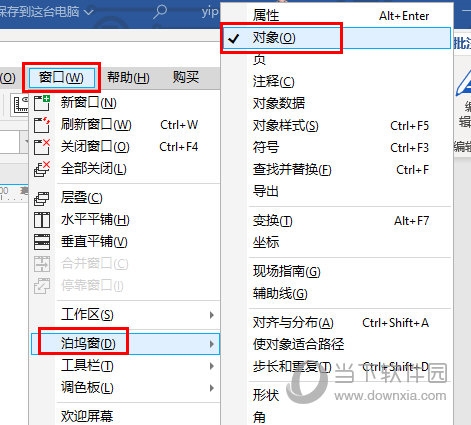
2)点击图层上的【锁图像】即可解锁,适用于多对象的情况,在图层面板中可以进行多图层的操作,同时锁定或解锁多个对象
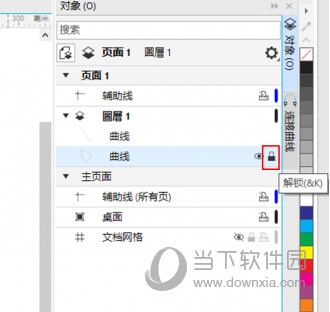
解锁被锁定对象的方法有很多,每个方法都有适用的场合,用户可以更加自己的情况进行选择。以上就是小编带来的CorelDRAW相关教程,希望能帮到大家!
以上是CorelDRAW锁定对象怎么解锁 解锁方法介绍的详细内容。更多信息请关注PHP中文网其他相关文章!

热AI工具

Undresser.AI Undress
人工智能驱动的应用程序,用于创建逼真的裸体照片

AI Clothes Remover
用于从照片中去除衣服的在线人工智能工具。

Undress AI Tool
免费脱衣服图片

Clothoff.io
AI脱衣机

Video Face Swap
使用我们完全免费的人工智能换脸工具轻松在任何视频中换脸!

热门文章

热工具

记事本++7.3.1
好用且免费的代码编辑器

SublimeText3汉化版
中文版,非常好用

禅工作室 13.0.1
功能强大的PHP集成开发环境

Dreamweaver CS6
视觉化网页开发工具

SublimeText3 Mac版
神级代码编辑软件(SublimeText3)
 如何用AI技术生成完美的证件照?
May 15, 2025 pm 07:45 PM
如何用AI技术生成完美的证件照?
May 15, 2025 pm 07:45 PM
利用证件照生成器,您无需前往照相馆便可轻松制作所需的证件照片,节省时间和精力。1、首先,激活智能修复老照片的功能。2、在页面上选择证件照制作选项。3、双击打开您需要编辑的图片文件。4、稍等片刻,系统会自动生成一寸证件照。5、如果需要其他尺寸,请在调整选项中选择合适的尺寸。6、点击更换背景选项。7、从颜色背景中选择您喜欢的背景色。8、点击下载保存按钮,即可保存您制作好的证件照。






